Як включити стільникову мережу на виндовс 10. Що таке ХОТСПОТІВ (hotspot)
У Windows 10 була додана корисний інструмент «Мобільний хот-спот», Який дозволить швидко роздати інтернет з ПК через Wi-Fi (). Для доступу до даних налаштувань використовується окрема вкладка в панелі «Параметри» - досить вказати ім'я мережі, пароль, а також вибрати підключення до інтернету, який і буде використовуватися для роздачі.
Варто пам'ятати, що «Мобільний хот-спот» з'явився тільки в версії ОС 1607 (оновлення від 2 серпня). Якщо цей розділ відсутній, необхідно оновити систему до останньої версії або вручну завантажити і інсталювати потрібне оновлення.
Щоб почати роздавати інтернет, необхідно, щоб він був підключений до комп'ютера. Також необхідний адаптер Wi-Fi (). Ноутбуки мають вбудований бездротовий модуль, для ПК можна використовувати зовнішній (підключається по USB).
Для установки необхідно відкрити вікно «Мережа та Інтернет» (панель «Параметри») і перейти в категорію «Мобільний хот-спот».
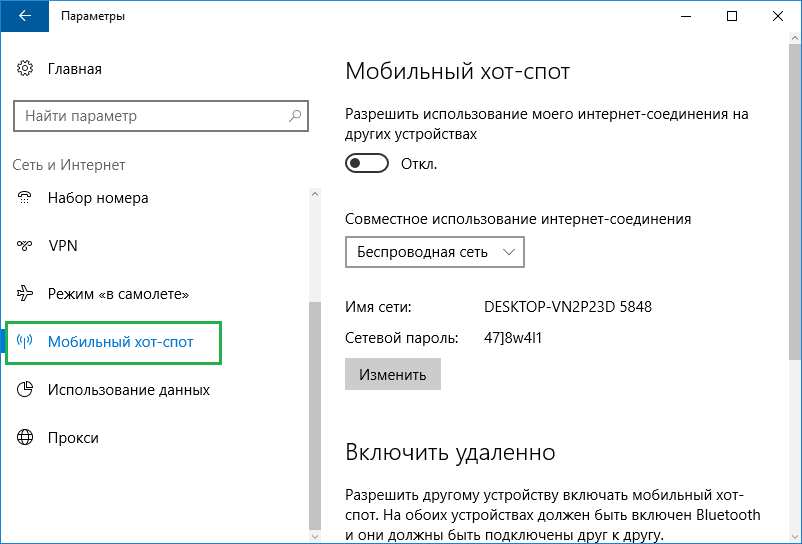
В налаштуваннях вже прописані стандартний пароль і ім'я мережі, але в цілях безпеки їх краще змінити. Список, що випадає «Спільне використання» дозволяє вказати підключення, яке буде використовуватися «десяткою» для роздачі інтернет. Для включення такої точки доступу необхідно активувати пункт «Дозволити використання інтернет на інших пристроях».
Після цього комп'ютер почне працювати як звичайна точка доступу. Інформація про підключених пристроях демонструється у вікні налаштувань. Одночасно можуть підключитися до 8 пристроїв.
У деяких випадках може виникати помилка «Не вдається налаштувати хот-спот». Виникнути вона може через проблеми з драйвером використовуваного бездротового адаптера або якщо віртуальний адаптер відключений в настройках. Для вирішення проблеми необхідно відкрити диспетчер пристроїв. В першу чергу можна спробувати перевстановити драйвер Wi-Fi-адаптера, краще завантажити його з відповідного розділу офіційного сайту виробника. Якщо ця дія не допоможе, необхідно переконатися, що в диспетчері пристроїв присутній пристрій «Wi-Fi Direct Virtual Adapter» - саме цей компонент використовується для роздачі інтернету.
Для цього в настройках диспетчера пристроїв потрібно попередньо включити показ прихованих пристроїв (пункт «Вид»). Якщо віртуальний адаптер відключений (поруч з назвою буде відповідний значок), необхідно викликати його контекстне меню і вибрати пункт «Задіяти».
Нарешті в Windows 10 з'явилася стандартна і проста функція, яка дозволяє роздавати інтернет по Wi-Fi з ноутбука, або комп'ютера. Називається ця функція "Мобільний хот-спот". Це окрема вкладка в параметрах, на якій можна буквально в кілька кліків запустити точку доступу Wi-Fi. Все що потрібно, це задати ім'я і пароль Wi-Fi мережі, Яку буде роздавати ноутбук, і вказати підключення до інтернету, з якого потрібно роздати інтернет на ваші пристрої. Все дуже просто і зрозуміло. Я все перевірив, все відмінно працює.
Тепер, щоб роздати інтернет по Wi-Fi в Windows 10, не потрібно виконувати складну настройку точки доступу через командний рядок, Як я писав у статті, або використовувати сторонні програми. Досить налаштувати "Мобільний хот-спот", і активувати функцію бездротової точки доступу.
Важливий момент! Функція "Мобільний хот-спот" з'явилася в Windows 10 версії 1607 . Після установки ювілейного поновлення від 2 серпня 2016 року. Якщо у вас система не оновилася (немає розділу "Мобільний хот-спот"), то є два варіанти: оновити Windows 10 до останньої версії (через центр оновлення, або скачавши оновлення з сайту Майкрософт), або ж запустити точку доступу за допомогою командного рядка . Посилання на інструкцію я давав вище.
Я спробував різні варіанти встановити цю опцію. Запустив роздачу Wi-Fi з ноутбука, і зі стаціонарного комп'ютера, через Wi-Fi адаптер. Правда, з ПК не запрацювало, напишу в кінці статті про всіх можливих проблемах, з якими можна зіткнуться в процесі настройки мобільного точки доступу в Windows 10. Настроював роздачу інтернету, який підключений по мережевому кабелю, Через 3G / 4G модем (мережа), і навіть по Wi-Fi.
Щоб роздавати інтернет, він у вас повинен бути підключений до комп'ютера, і повинен працювати. Так само, у вас повинен бути Wi-Fi адаптер. У ноутбуці він вбудований, а на ПК можна використовувати USB адаптери. Він повинен бути підключений, драйвер встановлений, і повинен бути розділ "Wi-Fi" в настройках і кнопка на панелі повідомлень. Якщо у вас проблеми з Wi-Fi, то дивіться.
Роздача Wi-Fi через "Мобільний хот-спот" в Windows 10
Насамперед, відкриваємо параметри. Так як у нас докладна інструкція, То показую як це зробити:
Переходимо в розділ "Мережа та Інтернет".
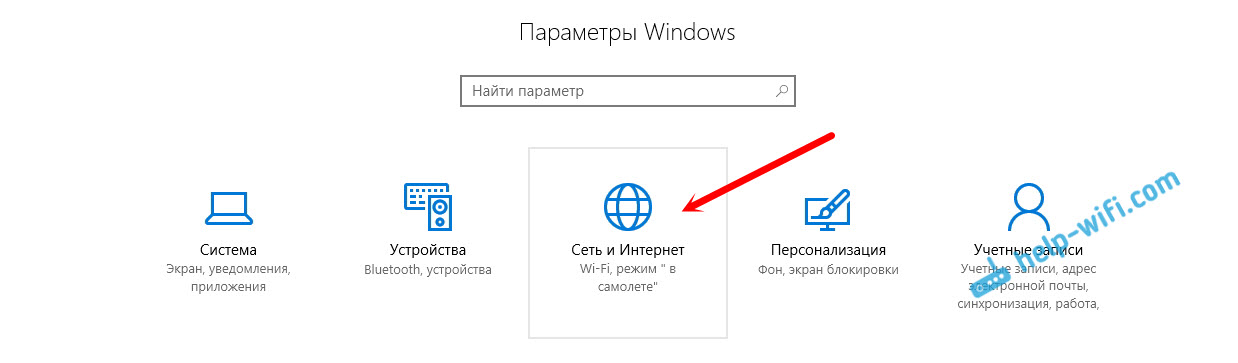
Відкриваємо розділ "Мобільний хот-спот". Там відразу буде задано стандартну назву Wi-Fi мережі, яку буде транслювати комп'ютер і так же заданий стандартний пароль, який потрібно використовувати для з'єднання з тією мережею. Ви можете їх залишити, а можете змінити. Для цього натисніть на кнопку "Змінити".

Задайте своє ім'я мережі і пароль. Пароль повинен бути мінімум 8 символів.
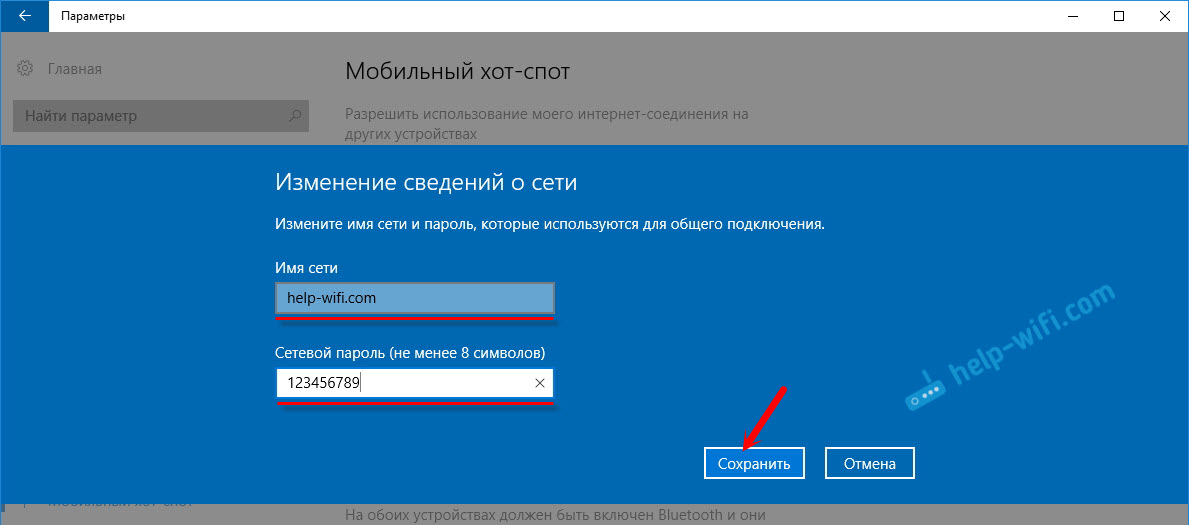
У випадаючому меню "Спільне використання інтернет-з'єднання" потрібно вибрати те підключення, через яке у вас підключений інтернет. Це не обов'язково має бути "Ethernet". Може бути підключення з назвою вашого провайдера. Для запуску мобільного точки доступу натисніть на перемикач біля пункту "Дозволити використання мого інтернет-з'єднання на інших пристроях".
![]()
Ось і все, комп'ютер роздає інтернет по Wi-Fi. Можете підключати до мобільної мережі свої пристрої, використовуючи встановлений пароль. Одночасно можна підключити максимум 8 пристроїв. Інформація по клієнтам мобільного точки доступу буде відображатися в цьому ж вікні.
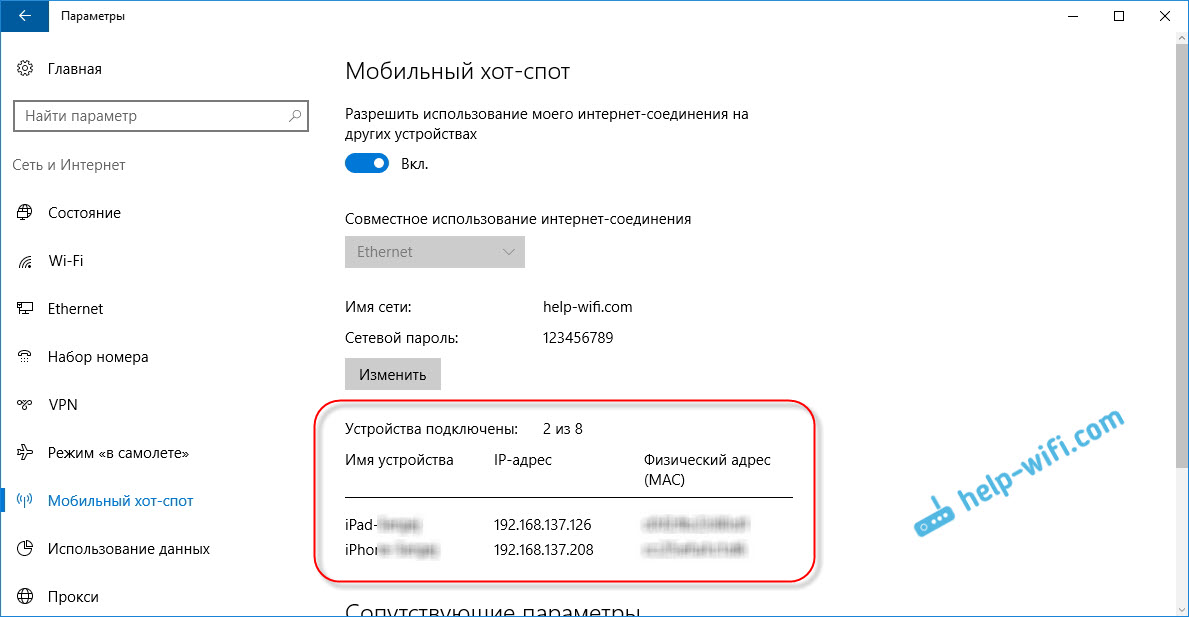
Я все протестував, інтернет на пристроях працював відмінно. Ніяких обривів зв'язку не помітив.
Запуск точки доступу, коли інтернет через 3G модем (мобільна мережа)
Вирішив підключити до ноутбука свій 3G USB модем, і спробувати запустити "Мобільний хот-спот". Адже багато хто користується інтернетом саме через 3G / 4G модеми, і хочуть роздати його на свої мобільні пристрої, Без покупки роутера. Цей спосіб вам підійде, все працює.
Ось як це виглядає:
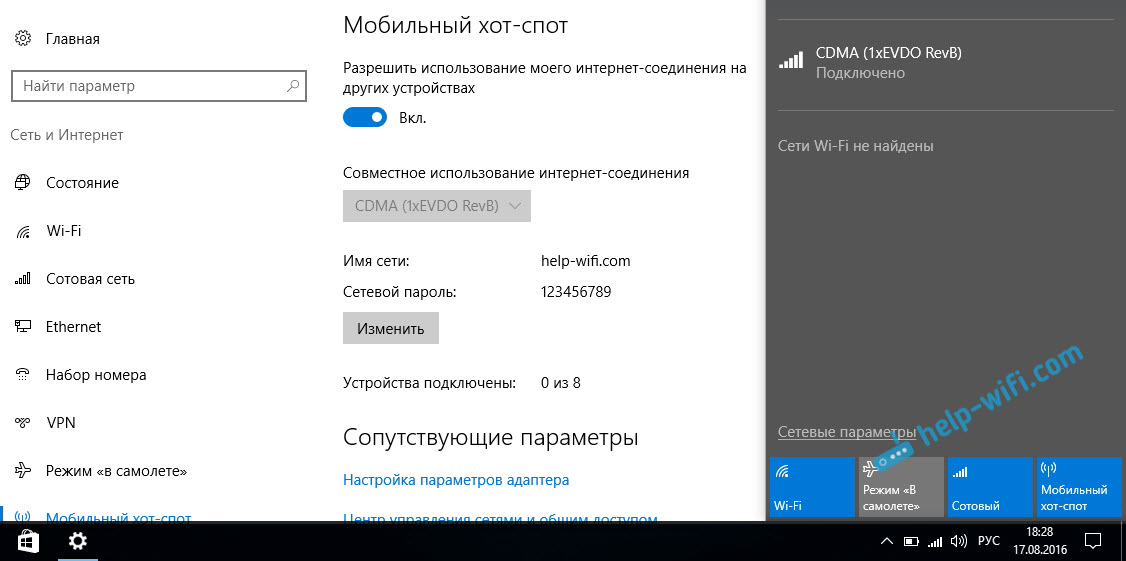
Я не можу точно сказати, що цей спосіб запрацює на всіх комп'ютерах і з усіма модемами, але у мене все працює.
Підключаємося до інтернету по Wi-Fi, і роздаємо по Wi-Fi мережі
Дивно, чи не так? Вирішив перевірити і цей спосіб. Сенсу в ньому не багато, але все ж, може комусь стане в нагоді. Виходить, що можна отримувати інтернет по бездротовій мережі, запустити точку доступу і роздавати його по Wi-Fi на свої пристрої. Може стане в нагоді в тому випадку, коли вам, наприклад, дозволили підключити до Wi-Fi тільки один пристрій. Підключаємо ноутбук, і вже роздаємо інтернет через "Мобільний хот-спот".
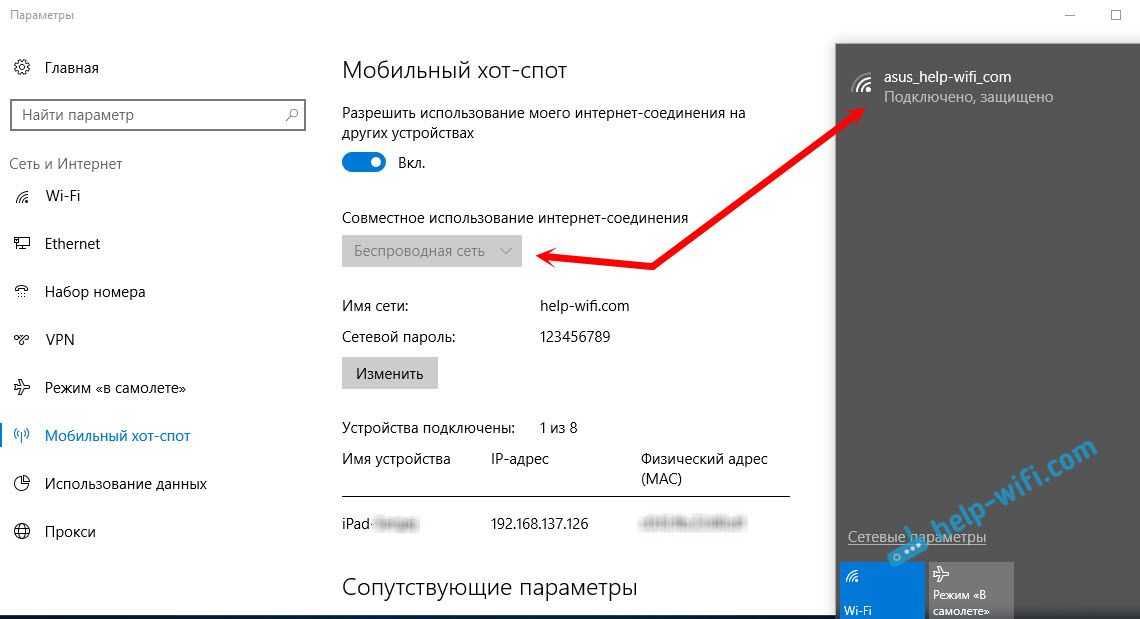
Ось така дивна функція, але все працює. Виходить, що ноутбук виступає в ролі точки доступу з підключенням по бездротової мережі.
Управління функцією "Мобільний хот-спот"
Відключити саму функцію і припинити роздачу інтернету можна просто встановивши перемикач в положення "Вимкнути." у вікні з настройками.
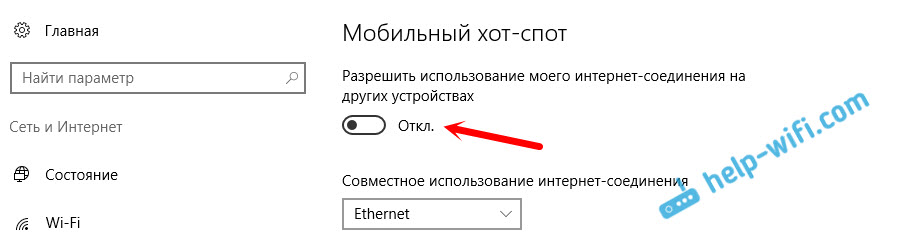
Або ж натиснувши на кнопку, яка з'явиться при натисканні на значок підключення на панелі повідомлень.

Все зручно і під рукою.
Можливі проблеми під час налаштування точки доступу, і їх рішення
Як я вже писав вище, в процесі запуску точки доступу, можна зіткнуться з різними помилками. Я коли спробував запустити мобільний хот-спот на стаціонарному комп'ютері з адаптером TP-LINK TL-WN721N так само зіткнувся з помилкою "Неможливо налаштувати мобільний хот-спот. Увімкніть Wi-Fi". Що я тільки не робив, так і не зміг запустити віртуальну мережу. При цьому, на цьому ж комп'ютері, з цим адаптером без проблем виходить запустити роздачу інтернет через командний рядок. Писав про це в інструкції:.
Помилка "Неможливо налаштувати мобільний хот-спот. Увімкніть Wi-Fi"
Виглядає ця помилка ось так:
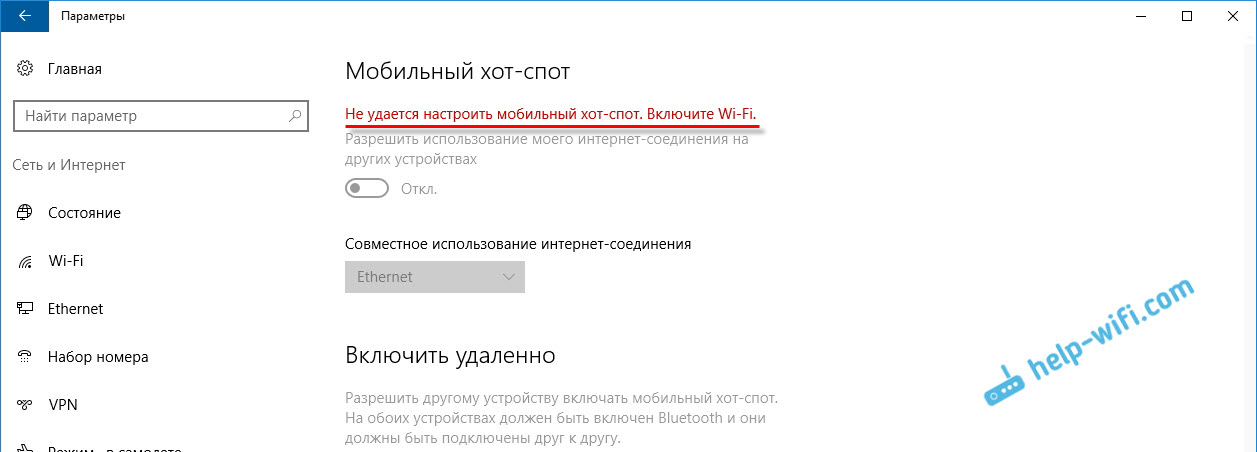
За моїми спостереженнями, ця помилка з'являється через проблеми в драйвері Wi-Fi адаптера, Або через те, що відключений саме віртуальний адаптер. При цьому, як я вже писав вище, я не зміг перемогти цю помилку на одному комп'ютері. Хоча, там в диспетчері пристроїв були всі необхідні драйвера, і вони працювали. Навіть якщо у вас Wi-Fi відключений кнопкою, то мобільний хот-спот все рівно запускається.
Якщо думати логічно, то проблема точно не в відсутності драйвера бездротового адаптера, адже якби драйвера не було, то вкладки "Мобільний хот-спот" взагалі не було б. Точно так же, як і вкладки "Wi-Fi" в налаштуваннях.
Проблему потрібно шукати в диспетчері пристроїв. Насамперед, спробуйте оновити драйвер Wi-Fi адаптера. Переінсталюйте його, скачавши з сайту виробника. Якщо це не допомогло, то зайдіть в диспетчер пристроїв, і перевірте, чи є там "Microsoft Wi-Fi Direct Virtual Adapter". Він може бути з номером в кінці. Саме через цей адаптер ноутбук роздає Wi-Fi цим способом.
Для цього, спочатку потрібно включити відображення прихованих пристроїв. Якщо біля адаптера "Microsoft Wi-Fi Direct Virtual Adapter" є якийсь значок, то натисніть на нього правою кнопкою миші і виберіть "Задіяти".
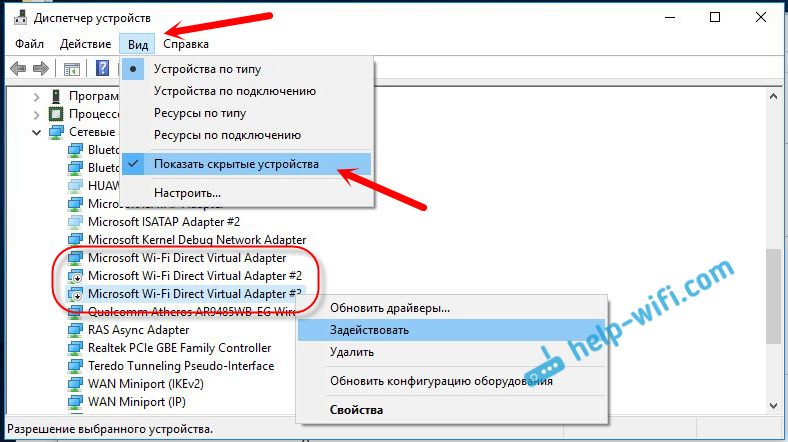
Якщо це не допоможе, то можете ще спробувати поради зі статті.
Ще кілька рішень
1 Помилка "Неможливо надати для загального доступу дане підключення до інтернету, так як немає з'єднання з мережею мобільного зв'язку ".

У мене така помилка вискочила при спробі запустити роздачу інтернету при підключенні через 3G модем. Все вирішилося просто перезапуском підключення до інтернету. Переконайтеся, що інтернет на комп'ютері працює. Можна перезавантажити компьютра, підключиться до інтернету, і запустити все заново.
2 Помилка: "Не вдалося налаштувати мобільний хот-спот, оскільки у відображається підключення Ethernet, Wi-Fi або підключення до мережі".
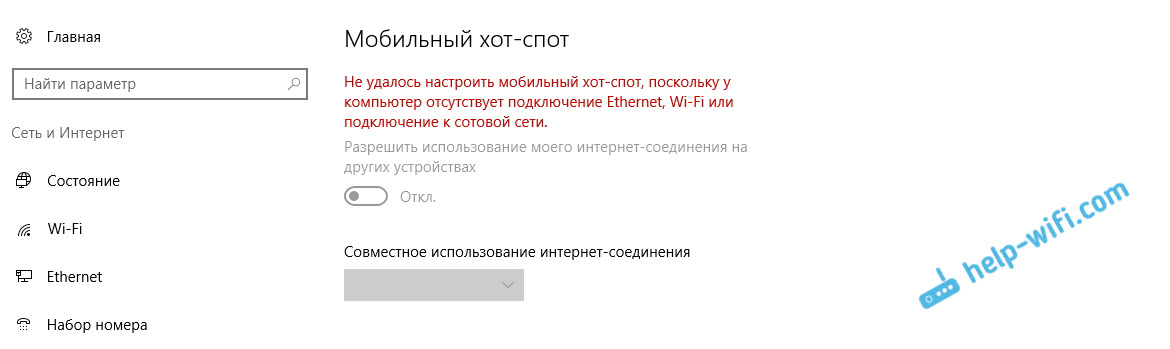
Таку помилку ви швидше за все побачите тільки в тому випадку, коли ваш комп'ютер дійсно не підключений до інтернету. Перевірте підключення.
3 Пристрою не підключаються до запущеної Wi-Fi мережі. З такою проблемою я не стикався, але все може бути. Найчастіше, підключення блокують антивіруси і брандмауери. Вимкніть їх, і перевірте підключення до мережі.
висновки
Нарешті в Microsoft зробили просте рішення для настройки такої корисної та популярної функції як точка доступу. Це набагато зручніше, ніж вводити незрозумілі команди через командний рядок. Все працює, але звичайно ж не без проблем. Я думаю, що помилки найчастіше з'являються через старі драйверів. Адже ще не всі виробники випустили драйвера для Windows 10. А для багатьох пристроїв, цих драйверів вже не буде.
Якщо функція "Мобільний хот-спот" в Windows 10 з якоїсь причини не працює, то пробуйте запустити точку доступу через командний рядок. Посилання на інструкцію я давав на початку цієї статті.
У коментарях ви можете задавати питання, і ділиться порадами з налаштування мобільного точки доступу на комп'ютері. Всього доброго!
Останнім часом багато користувачів хочуть розібратися, з тим як налаштувати точку доступу (роздачу інтернету) з ноутбука і комп'ютера на інші пристрої. Спеціально для цього розробники Windows створили таку стандартну функцію системи, як Мобільний хот-спот. Включивши і налаштувавши свою мережу, можна підключити до неї інші пристрої: смартфон, стаціонарний комп'ютер, ноутбук або планшет.
як стандартна функція Windows
Можливість активізації мобільного точки доступу, в операційних системах Віндовс, присутній вже багато років. Така функція була ще в Windows 7. Але для користувачів Віндовс XP, Vista і сімки вона була доступна через графічний інтерфейс, ця настройка була видалена з інтерфейсу користувачів вісімки і початкових версій десятки, і для того, щоб створити точку доступу, потрібно було запускати сторонні утиліти або використовувати командний рядок.
Функція Мобільний хот-спот була додана в систему з виходом оновлення від 02.08.2016 в версії Windows 10 (1607 ). Якщо у вас старіша версія, і ви не виявляєте у себе цю функцію, то потрібно оновити операційну систему через центр поновлення або скачати нову версію прямо з офіційного сайту Microsoft. Якщо у вас немає можливості оновити систему до більш свіжої версії з присутньої цією функцією, то можете включити.
У нових збірках в Windows 10 розробники передбачили іншу можливість і додали легкий спосіб, що дозволяє ділитися трафіком інтернету через Wi-Fi з телефону, ноутбука, комп'ютера або іншого пристрою з операційною системою windows, яке оснащено маячком Вай-Фай. Вона знаходиться в додатку Параметри і щоб скористатися нею, потрібно включити дану опцію. Натиснувши на функцію, відбудеться запуск точки доступу модуля Wi-Fi. Далі буде потрібно ввести ім'я та пароль мережі, за допомогою якої пристрій буде надавати інтернет, потім вибрати підключення до інтернету.
Для можливості надання інтернету необхідно виконання головної умови - це активне з'єднання інтернету. Ще буде потрібно Wi-Fi адаптер, встановлений в ноутбуці, а на персональному комп'ютері можна застосовувати знімні Wi-Fi адаптери, що підключаються через роз'єм USB. Для успішного запуску точки доступу, адаптер бездротової мережі, повинен знаходитися у включеному стані:
Включає і настроює точки доступу за допомогою функції Мобільний хот-спот Windows 10
Для розшарювання проводового, бездротового і мобільного підключення по Wi-Fi в десятці не обов'язково слідувати складної інструкції настройки за допомогою командного рядка адміністратора або користуватися додатковими програмами. Потрібно тільки внести настройки в функцію « Мобільний хот-спот»І включити опцію бездротової точки доступу:
- Для цього відкриваємо меню « Пуск", і далі " параметри«.
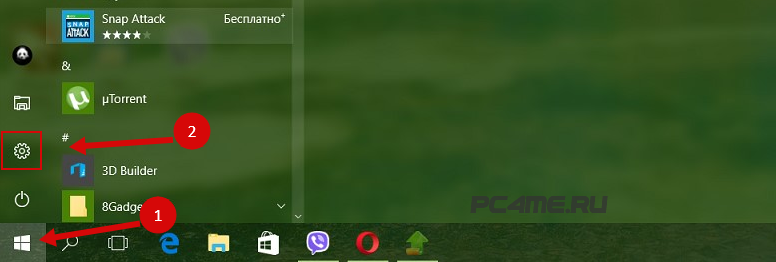
- відкривши « параметри»Комп'ютера переходимо в розділ« Мережа та інтернет«.

- У лівій частині вікна потрібно знайти пункт « Мобільний хот-спот«. Натиснувши на нього, відкриється розділ активації і настройки роздачі інтернету через точку доступу, з інформацією про ім'я мережі і пароля підключення. За умовчанням вони згенеровані автоматично. У разі необхідності їх можна змінити, натиснувши на « змінити«.
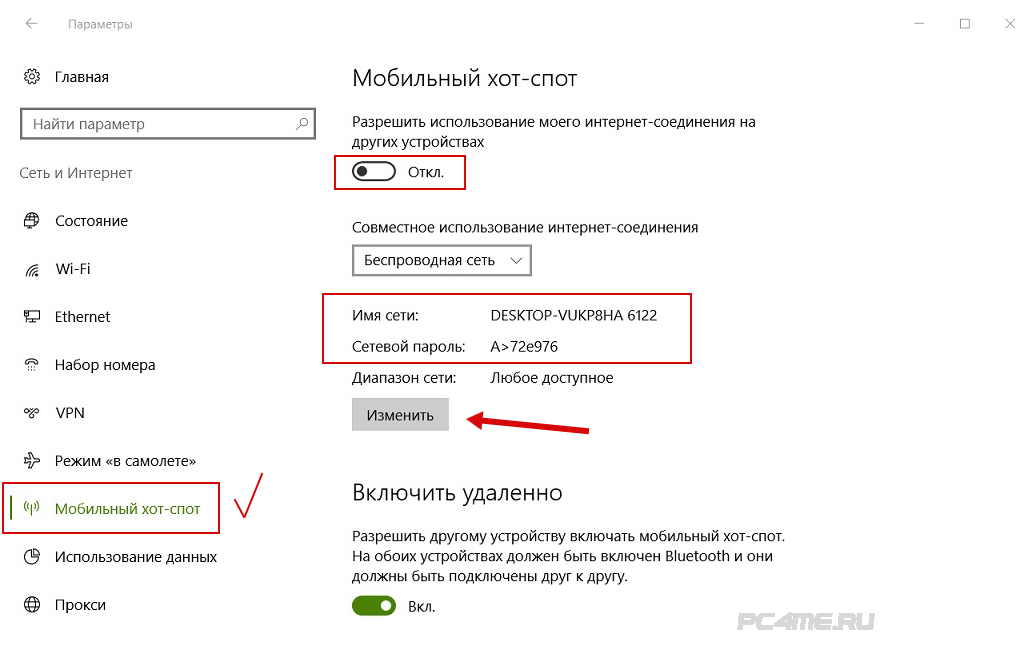
Відкривши функцію «Змінити» вводимо свої ім'я та пароль для загального доступу. До паролю є вимога - це комбінація, яка повинна бути не менше 8 символів. Далі натискаємо кнопку « зберегти«.
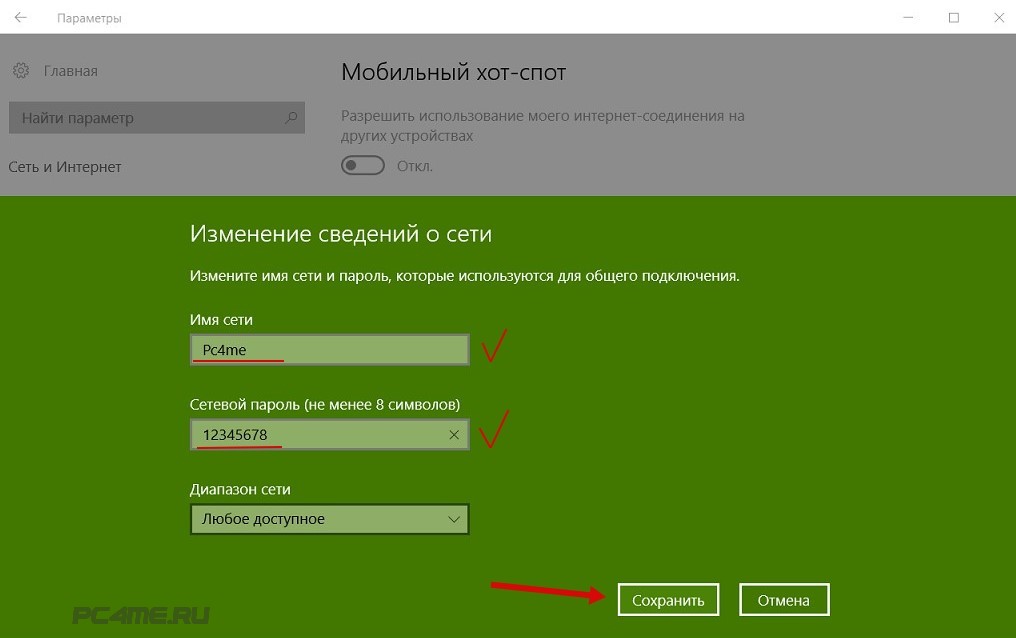
У меню, що розкрилося в пункті вибору інтернет-з'єднання вказати актуальне підключення до інтернету. Воно може мати назву використовуваного провайдера. Для активації точки доступу інших пристроїв, що знаходяться в зоні дії Wi-Fi, потрібно натиснути на перемикач « Увімкнути«.

- У нашому випадку ми використовували проводове підключення до мережі « Ethernet«.

На цьому всі дії по расшаріваніє підключення через Wi-Fi закінчені. Тепер можна сміливо підключатися до мережі будь-яких пристроїв, які підтримують Вай-Фай, серед них можуть бути Андроїд, Windows Phone або iOS, Mac або всі види Windows-ПК, за допомогою пароля, який Ви встановили.
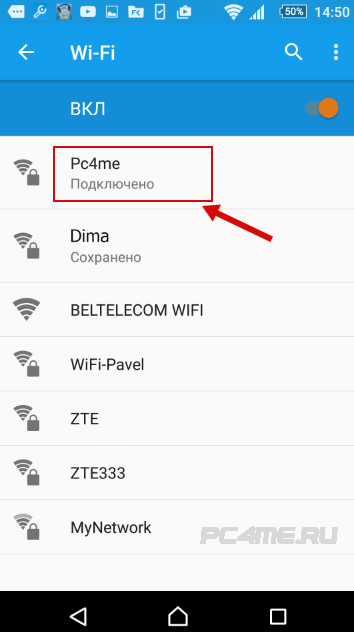
Відразу дозволяється підключати до 8 пристроїв. Всі підключені клієнти до вашої мережі будуть видні в цьому ж вікні. При цьому там вказано їх кількість, імена, IP-, а також MAC-адреси.

Запуск точки доступу при підключенні інтернету через 3G модем (мобільна мережа)
розробниками операційної системи Windows 10 стверджувати, що подібний спосіб буде успішно реалізований на всіх пристроях і з різними модемами. Ми вирішили це перевірити і підключили до ноутбука 3G модем (через USB), включили точку доступу через відому вже нам функцію Мобільний хот-спот і все запрацювало.
![]()
Якщо ви виконаєте все правильно, то у вас теж має все вийти.
У деяких випадках це дійсно дуже зручно і не споживається додаткова витрата коштів на роутер.
Роздаємо Wi-Fi мережу підключившись до інтернету через Wi-Fi
Це звучить трохи дивно, але все-таки потрібно перевірити і такий метод підключення. Він практично не має сенсу, але може кому-небудь і підійде. Таким чином, виходить що інтернет до ноутбука можна підключити до діючої бездротової мережі, активувати точку доступу і надавати через Вай-Фай на інші комп'ютерні пристрої. Такий випадок підключення підійде, наприклад, в разі посилення сигналу для пристроїв розташованих в найбільшому видаленні від джерела.
Налаштовуємо точку доступу на мовлення інтернету прийнятого з бездротової мережі Wi-Fi.

Цей вид підключення в нашому випадку теж працює. Тепер, ноутбук є точкою доступу для інших пристроїв, використовуючи інтернет-з'єднання від іншого бездротової мережі.
Відключення точки доступу «Мобільний хот-спот»
Якщо вам уже не потрібна активована функція «Мобільний хот-спот», Ви можете легко відключити її, відкривши вікно налаштувань і посунути на « Вимкнути.».
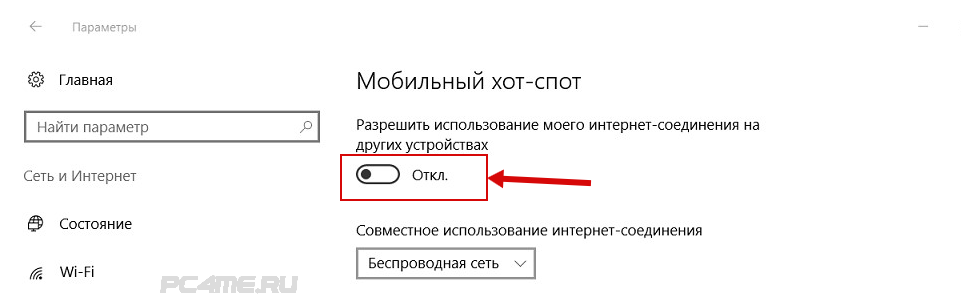
Можливі проблеми під час налаштування точки доступу і їх рішення
Ми вже згадали вище, що при запуску точки доступу можуть виникнути деякі помилки. При спробі активації мобільного точки доступу на комп'ютері з фай-фай адаптером можуть виникнути деякі несправності:
Одна з них це помилка « Не виходить виконати налаштування функції мобільний хот-спот. Активуйте Вай-Фай«. Всі спроби усунути це проблему не привели ні до чого і запуск віртуальної мережі не відбувся. Але на цьому ж пристрої і тим же адаптером легко вийшла роздача інтернету за допомогою командного рядка.
Помилка: «Не вдається налаштувати мобільний хот-спот. Увімкніть Wi-Fi »виглядає так:
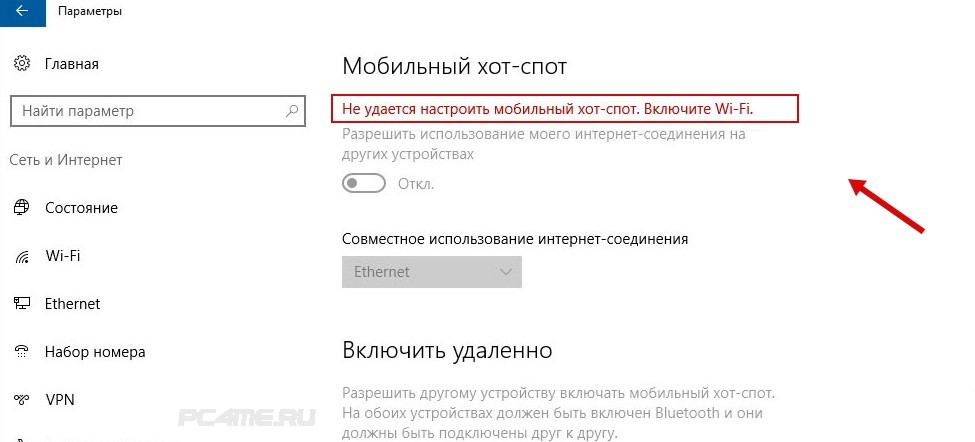
В результаті спостережень, подібна помилка виникає в разі неполадок в драйвері Вай-Фай адаптера, або через відключеного стану віртуального адаптера. Але проблему не вдалося виправити, не дивлячись на те, що драйвера були присутні і працювали. При вимкненому Wi-Fi, функція роздачі працює.
За логікою речей, помилка може вискакувати не тому, що немає драйвера бездротового адаптера, тому як якщо б це так і було, то функції мобільного точки доступу не було б в додатку «Параметри». Також як і якби був відсутній драйвер, то опції «Мобільної точки доступу» взагалі не було б, як і функції «Wi-Fi».
Швидше за все, причина такої ситуації криється в диспетчері пристроїв. Для початку потрібно оновити драйвер віртуального адаптера, або завантажити його з офіційного сайту. Якщо пророблені маніпуляції не виправить ситуацію, тоді потрібно відкрити диспетчер пристроїв і знайти пристрій під назвою « Microsoft Wi-Fi Dirrect Virtual Adapter«, Також в кінці може бути номер. Саме через нього ноутбук підключає бездротовий інтернет.
- Це можна зробити відкривши « Диспетчер пристроїв»(Меню« Пуск» -> « параметри» -> « пристрої»-\u003e справа внизу). Тут натискаємо вкладку « вид»І включаємо« Показати приховані пристрої«.

Далі в розділі « Мережеві адаптери »Потрібно знайти рядок« Microsoft Wi-Fi Direct Virtual Adapter«. Потім потрібно натиснути на нього і в меню вибрати « задіяти«.
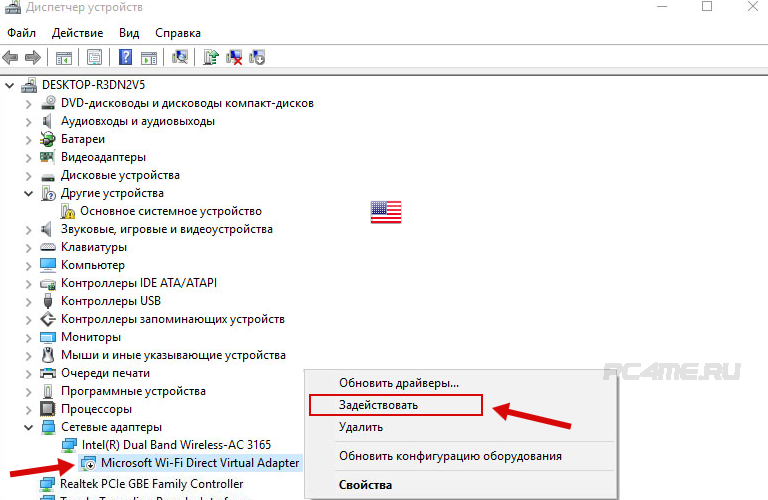
Помилка: «Неможливо надати для доступу це підключення до інтернету, тому що немає з'єднання з мережею мобільного зв'язку».
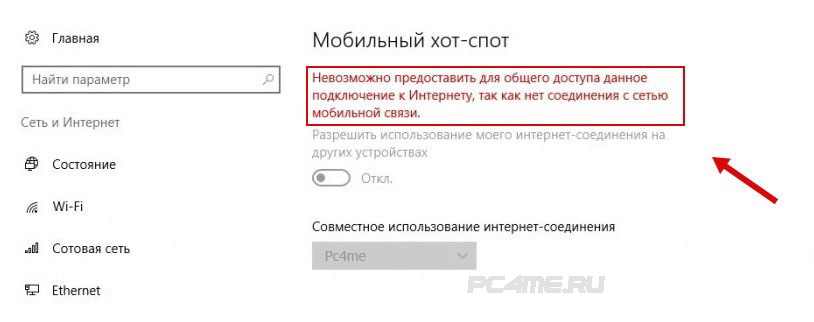
Якщо подібна помилка з'явилася в результаті запуску роздачі інтернету за допомогою 3G модему, то виправити її можна елементарним перезапуском процесу підключення до інтернету. Також потрібно перевірити чи працює інтернет на пристрої або перезавантажити комп'ютер, заново здійснивши підключення і активувавши мобільну точку доступу.
Помилка: «Не вийшло налаштувати мобільний точку доступу, тому як у комп'ютера немає підключення Ethernet, Wi-Fi або стільникового підключення».

З такою проблемою можна зіткнутися тільки в одному випадку - це відсутність підключення комп'ютера до Інтернету. Щоб виправити її, потрібно перевірити стан підключення мережевого проводу або інші джерела інтернет мережі.
Помилка: Пристрої не підключаються до точки доступу Wi-Fi мережі.
Це можливо в разі блокування підключення антивірусами і брандмауерами - вирішити проблему можна відключивши їх, а потім знову підключиться до мережі. Також можна спробувати перезавантажити комп'ютер і після включити мережу.
висновок
Функція «Мобільна точка доступу» дійсно обрадувала багатьох користувачів. Тепер не доведеться вводити команди за допомогою командного рядка. Але все ж, під час роботи виникають деякі помилки, в основному в результаті. Бо є такі виробники, які ще не розробили драйвера для Віндовс 10.
Якщо все-таки у вас не виходить запустити «Мобільний хот-спот» в Windows 10, то є вихід - це запуск точки доступу за допомогою командного рядка в.
У статті я поділюся інформацією про те, що це таке хот-спот і як ця функція здатна полегшити роботу з Інтернетом.
Хот-спот (або hot spot) - це технологія створення віртуальної області чинного підключення до глобальної мережі. Функція створення точки доступу є у всіх смартфонах, планшетах, а тепер і в десктопной Windows 10.
Принцип роботи хот-спот полягає в створенні на головному пристрої віртуальної точки доступу, яка є «мостом» між з'єднанням Wi-Fi маршрутизатора і кінцевого пристрою. Вона не комутує пакети трафіку, а просто дублює параметри мережі.
Створюючи точку доступу за допомогою комп'ютера, ви забезпечуєте кращу швидкість з'єднання, адже смартфон не здатний забезпечити достатню пропускну здатність каналів зв'язку для одночасного підключення та стабільної роботи декількох гаджетів.
Завдяки функції «Хот-спот Windows 10» кодня активної мережі можна підключити до 8-ми пристроїв. Це можуть бути будь-які комп'ютери, смартфони та планшети, які підтримують технологію Wi-Fi.
Вимоги до Windows і перевірка версії ОС
Функція включення хот-споту раніше була відсутня в Віндовс. А з'явилася опція після масштабного оновлення ОС в липні 2017 року. Підтримується включення точки доступу тільки в одній версії Windows 10 – Update 1607 і в наступних нових версіях прошивки.
Перед створенням точки доступу на своєму ПК важливо перевірити наявність двох параметрів ОС:
- Версію використовуваної Windows 10;
- Підтримку розміщеної мережі.
Виконайте наступні дії, щоб перевірити встановлену на ПК версію операційної системи і код її останнього оновлення:
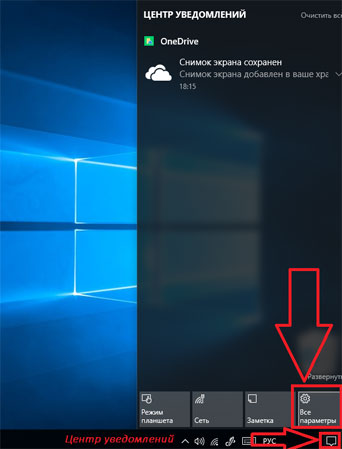
Якщо ж ви використовуєте більш стару версію ОС, необхідно оновити систему. Зробити це можна за допомогою вікна «Параметри» - «Оновлення та безпека» - «Центр оновлення ОС».Розуміння, що означає технологія хот-спот мало, необхідно ще перевірити мережу.
Перевірка розміщеної мережі
Після того, як ви переконалися в коректності версії ОС, слід перевірити ще один параметр - підтримку розміщеної мережі. Ця функція дозволяє комп'ютеру працювати одночасно з декількома адаптерами бездротового з'єднання. Якщо така функція відсутня на ПК, це означає, що потрібно придбати додатковий фізичний модуль, який підключається по.
Для перевірки підтримки розміщеної мережі потрібно відкрити командний рядок:

Створюємо хот-спот
Після того, як ми розібралися з тим що таке хот-спот і перевірили всі необхідні параметри можна приступати до створення хот-споту. Наступні дії:
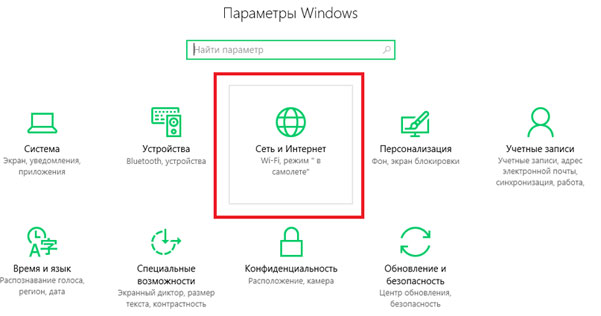
Після активації хот-споту ви зможете задати ім'я мережі і пароль доступу. Для цього натисніть на кнопку «Змінити» в настройках функції:
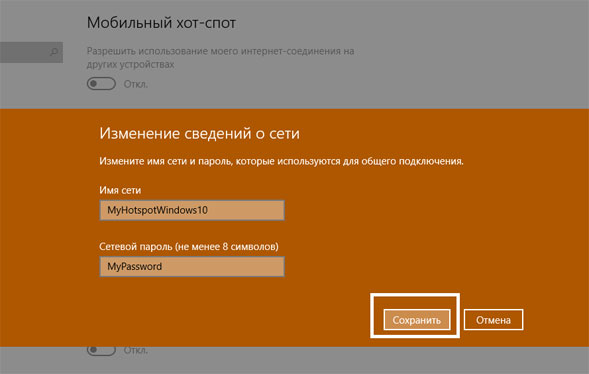
Активна точка доступу буде доступна на всіх гаджетах, які підтримують з'єднання з Wi-Fi мережами. Для підключення до інтернету досить запустити режим сканування доступних маршрутизаторів і підключитися до мережі з ім'ям недавно створеного хот-споту.
Нарешті в Windows 10 з'явилася стандартна і проста функція, яка дозволяє роздавати інтернет по Wi-Fi з ноутбука, або комп'ютера. Називається ця функція "Мобільний хот-спот". Це окрема вкладка в параметрах, на якій можна буквально в кілька кліків запустити точку доступу Wi-Fi. Все що потрібно, це задати ім'я і пароль Wi-Fi мережі, яку буде роздавати ноутбук, і вказати підключення до інтернету, з якого потрібно роздати інтернет на ваші пристрої.
Тепер, щоб роздати інтернет по Wi-Fi в Windows 10, не потрібно виконувати складну настройку точки доступу через командний рядок, як я писав в статті Як роздати інтернет по Wi-Fi з ноутбука в Windows 10, або використовувати сторонні програми. Досить налаштувати "Мобільний хот-спот", і активувати функцію бездротової точки доступу. Вам також буде цікаво і 8 прихованих функцій Windows 10.
Отже, для того щоб включити точку доступу, натисніть на панелі завдань кнопку «Пуск» і натисніть на іконку «Параметри» або натисніть клавіші + I
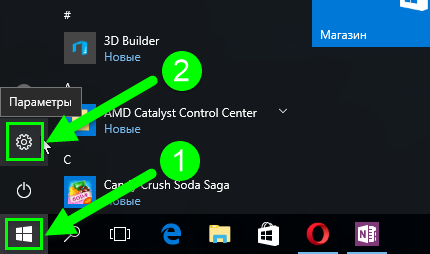
Переходимо в розділ "Мережа та Інтернет".

У розділі «Мережа та Інтернет» відкриваємо вкладку «Мобільний хот-спот»
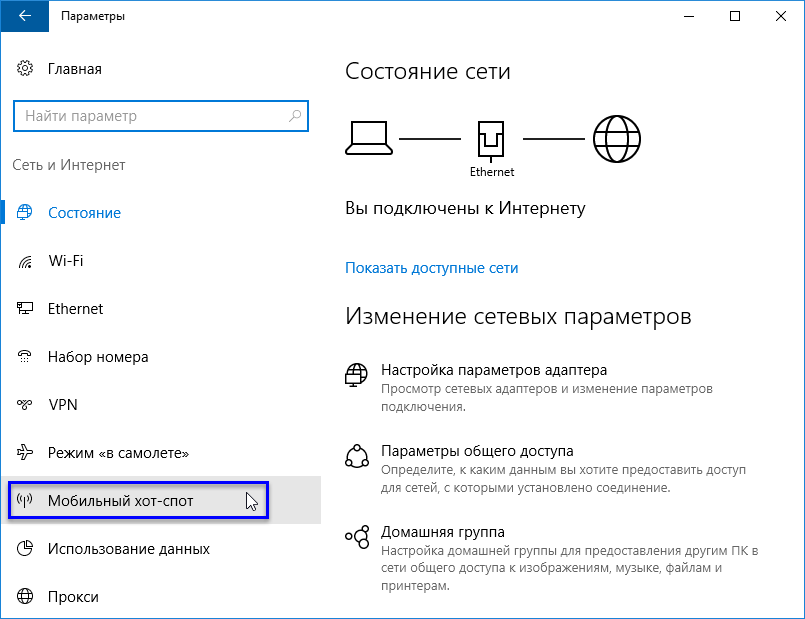
У вкладці «Мобільний хот-спот» бачимо, що ім'я бездротової мережі (SSID) і пароль присвоєні автоматично, але Ви можете змінити ім'я мережі і пароль, натиснувши на кнопку «Змінити»

У вікні «Зміна відомостей про мережі» міняємо ім'я мережі і мережної пароль (не менше 8 символів), натискаємо кнопку «Зберегти»
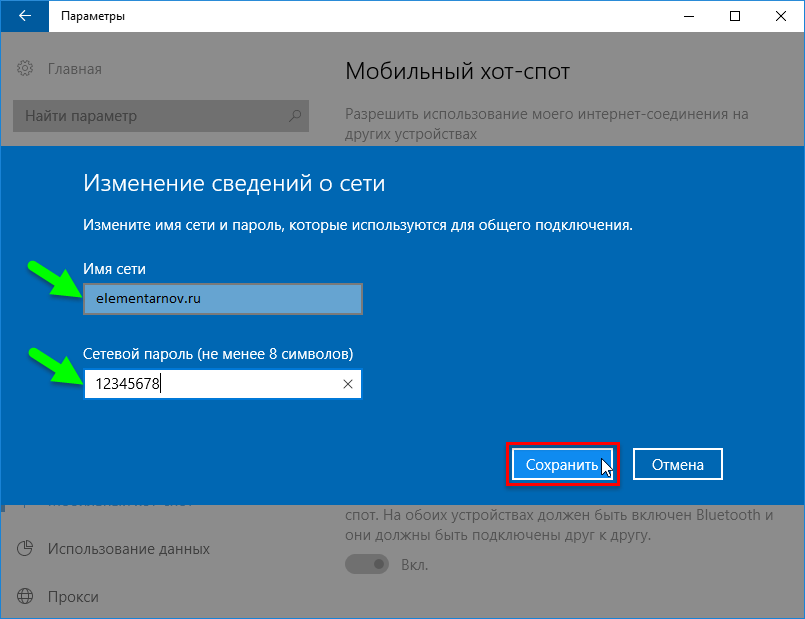
Далі в списку, що випадає «Спільне використання інтернет-з'єднання» виберіть те підключення, через яке у Вас підключений інтернет, це не обов'язково має бути «Ethernet», це може бути бездротова мережа або назва вашого 3G / 4G модему. Дивіться також Як побачити в браузері пароль прихований зірочками і Як зареєструватися в Instagram з комп'ютера.
Для запуску мобільного точки доступу натисніть на перемикач біля пункту "Дозволити використання мого інтернет-з'єднання на інших пристроях".
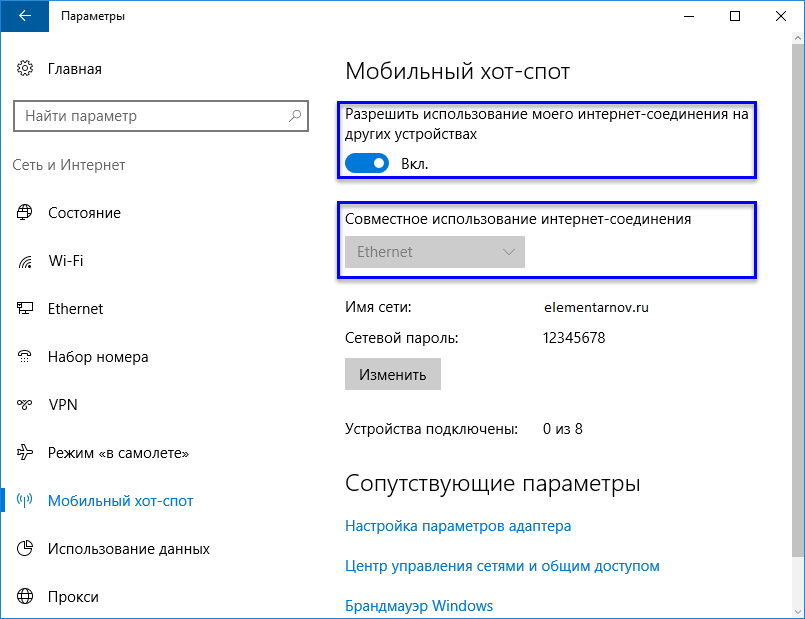
Тепер, коли мобільний хот-спот налаштований і включений до нього можуть підключатися будь-які пристрої з підтримкою Wi-Fi. Одночасно до точки доступу може бути підключено 8 пристроїв. Інформація про підключених пристроях буде відображатися в цьому ж вікні.

Вирішив підключити до ноутбука свій 3G USB модем, і спробувати запустити "Мобільний хот-спот". Адже багато хто користується інтернетом саме через 3G / 4G модеми, і хочуть роздати його на свої мобільні пристрої, без покупки роутера. Цей спосіб вам підійде, все працює прекрасно.
Приблизно так це буде виглядати у Вас

Управління функцією "Мобільний хот-спот"
Відключити саму функцію і припинити роздачу інтернету можна просто встановивши перемикач в положення "Вимкнути." у вікні з настройками.

Все дуже зручно і просто в налаштуванні. Вам також буде цікаво ТОП приколів від розробників Google і Yandex і Тимчасовий поштову скриньку для реєстрації.
Можливі проблеми при роздачі інтернету в Windows 10 через мобільний хот-спот, і їх рішення
Як я вже писав вище, в процесі запуску точки доступу, можна зіткнуться з різними помилками. Я коли спробував запустити мобільний хот-спот на стаціонарному комп'ютері з адаптером TP-LINK TL-WN720NR так само зіткнувся з помилкою "Неможливо налаштувати мобільний хот-спот. Увімкніть Wi-Fi". Що я тільки не робив, так і не зміг запустити віртуальну мережу. При цьому, на цьому ж комп'ютері, з цим адаптером без проблем виходить запустити роздачу інтернет через командний рядок.
Помилка "Неможливо налаштувати мобільний хот-спот. Увімкніть Wi-Fi"
Виглядає ця помилка так:

За моїми спостереженнями, ця помилка з'являється через проблеми в драйвері Wi-Fi адаптера, або через те, що відключений саме віртуальний адаптер. При цьому, як я вже писав вище, я не зміг перемогти цю помилку на одному комп'ютері. Хоча, там в диспетчері пристроїв були всі необхідні драйвера, і вони працювали. Навіть якщо у вас Wi-Fi відключений кнопкою, то мобільний хот-спот все рівно запускається.
Якщо думати логічно, то проблема точно не в відсутності драйвера бездротового адаптера, адже якби драйвера не було, то вкладки "Мобільний хот-спот" взагалі не було б. Точно так же, як і вкладки "Wi-Fi" в налаштуваннях.
Проблему потрібно шукати в диспетчері пристроїв. Насамперед, спробуйте оновити драйвер Wi-Fi адаптера. Переінсталюйте його, скачавши з сайту виробника. Якщо це не допомогло, то зайдіть в диспетчер пристроїв, і перевірте, чи є там "Microsoft Wi-Fi Direct Virtual Adapter". Він може бути з номером в кінці. Саме через цей адаптер ноутбук роздає Wi-Fi цим способом.
Для цього, спочатку потрібно включити відображення прихованих пристроїв. Якщо біля адаптера "Microsoft Wi-Fi Direct Virtual Adapter" є якийсь значок, то натисніть на нього правою кнопкою миші і виберіть "Задіяти".

Ще кілька рішень
1 Помилка "Неможливо надати для загального доступу дане підключення до інтернету, так як немає з'єднання з мережею мобільного зв'язку".
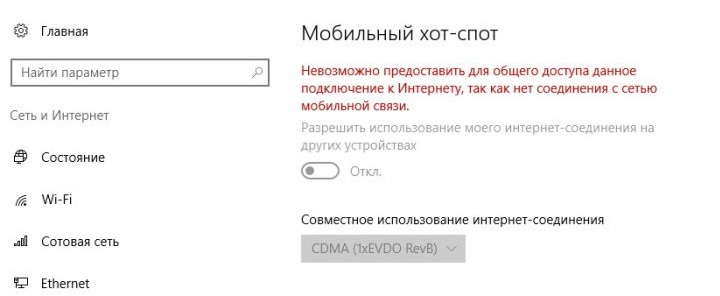
У мене така помилка вискочила при спробі запустити роздачу інтернету при підключенні через 3G модем. Все вирішилося просто перезапуском підключення до інтернету. Переконайтеся, що інтернет на комп'ютері працює. Можна перезавантажити комп'ютер, підключитися до інтернету і запускати всі заново.
2 Помилка: "Не вдалося налаштувати мобільний хот-спот, оскільки у відображається підключення Ethernet, Wi-Fi або підключення до мережі".

Таку помилку ви швидше за все побачите тільки в тому випадку, коли ваш комп'ютер дійсно не підключений до інтернету. Перевірте підключення.
Так само ця помилка з'являється в тому випадку, коли у вас інтернет підключений через PPPoE (високошвидкісне з'єднання). Мобільний хот-спот не бачить такі підключення до інтернету.
3 Пристрої не підключаються до запущеної Wi-Fi мережі. З такою проблемою я не стикався, але все може бути. Найчастіше, підключення блокують антивіруси і брандмауери. Вимкніть їх, і перевірте підключення до мережі.
